PC/Setup mit Alexa Ein/Ausschalten
Amazon Smart Plug

Da ein TikTok Video manchmal sehr schnell gehen kann, Hier noch mal in textform meine Schritt für Schritt Anleitung, wie man seinen PC /Setup. Mit Alexa einschalten kann
Schritt-für-Schritt Anleitung: PC mit Alexa einschalten
Schritt 1: Vorbereitung
– Stelle sicher, dass du eine smarte Steckdose besitzt, die mit Alexa kompatibel ist. Eine gute und günstige hab ich euch verlinkt.
Schritt 2: PC einstellen
– Starte deinen PC und achte auf die Tasten F1, F2 oder Entf während des Startvorgangs. Drücke die entsprechende Taste, um ins BIOS zu gelangen.
Schritt 3: Wechsel zum Advanced Mode
– Im BIOS navigiere zum „Advanced Mode“ oder „erweiterten Modus“.
Bei meinem Asus Mainboard geht das mit F7
Schritt 4: Einstellungen anpassen
– Wähle die Option „Advanced“ erneut aus, um die erweiterten Einstellungen aufzurufen.
– Suche nach dem Punkt „Advanced Power Management“ oder ähnlich.
Schritt 5: Restore AC Power Loss Einstellung ändern
– In den erweiterten Einstellungen suche nach der Option „Restore AC Power Loss“ (Stromverlust wiederherstellen).
– Ändere diese Einstellung von „Power off“ auf „Power On“ (Ausschalten auf Einschalten).
– Diese Änderung bewirkt, dass dein PC automatisch hochfährt, sobald er Strom erhält.
Schritt 6: Routine in der Alexa App erstellen
– Öffne die Alexa App auf deinem Smartphone.
– Klicke unten rechts auf „Mehr“ und wähle dann den Menüpunkt „Routinen“ aus.
Schritt 7: Neue Routine hinzufügen
– Erstelle eine neue Routine, um deinen PC einzuschalten.
– Gib der Routine einen Namen, z.B. „PC einschalten“.
– Wähle als Auslöser z.B. „Wenn ich sage: ‚PC einschalten'“ oder einen ähnlichen Befehl.
Schritt 8: Aktion hinzufügen
– Füge eine Aktion zur Routine hinzu.
– Wähle „Smart Home“ und suche nach der Bezeichnung deiner smarten Steckdose.
– Wähle die Aktion „Einschalten“ aus.
Schritt 9: Zusätzliche Schritte (optional)
– Wenn gewünscht, kannst du weitere Aktionen hinzufügen. Zum Beispiel könntest du eine Beleuchtung einschalten oder den Fernseher aktivieren.
Schritt 10: Routine speichern
– Speichere die erstellte Routine.
Schritt 11: PC einschalten
– Sprich den zuvor festgelegten Befehl aus, z.B. „Alexa, PC einschalten“.
– Die Smarte Steckdose schaltet den PC ein und dank der BIOS-Einstellungen startet der PC automatisch.
*Button Link nicht vergessen* (dieser Text ist nicht sichtbar)
*Anzeige dieser Beitrag wurde unterstützt von Amazon
Diese Beiträge könnten dich auch Interessieren

GTA Vice City im browser

Beste Wireless gaming Maus unter 50€